Aprobación de una solicitud
Si se le invita a aprobar una solicitud, recibirá una notificación de correo electrónico.
Al abrir una solicitud por aprobar, puede realizar las siguientes acciones:
-
Revisar los elementos de la solicitud en el separador Elementos y visualizar los campos en el punto de vista.
-
Ver y agregar comentarios para elementos específicos de la solicitud en el separador Elementos.
-
Ver y agregar comentarios para la solicitud en el separador Comentarios.
-
Ver y agregar adjuntos para la solicitud en el separador Adjuntos.
Nota:
Si la política de aprobación tiene el enriquecimiento activado, los aprobadores también pueden enriquecer la solicitud agregando, eliminando y editando elementos de solicitud. Consulte Enriquecimiento de una solicitud.-
En la notificación de correo electrónico, haga clic en el enlace para abrir la actividad de la solicitud y, a continuación, abrir la solicitud.
Nota:
Si abre una solicitud en la que solo debe aprobar una parte de los cambios, el filtro Elementos por aprobar se activa de forma predeterminada y solo muestra los elementos de solicitud para los que tiene una invitación de aprobación. Puede mostrar todos los elementos de solicitud haciendo clic en el icono de filtro.
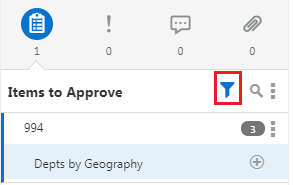
-
Revise los cambios en la solicitud. Vea y agregue comentario o adjuntos y, a continuación, haga clic en Aprobar.
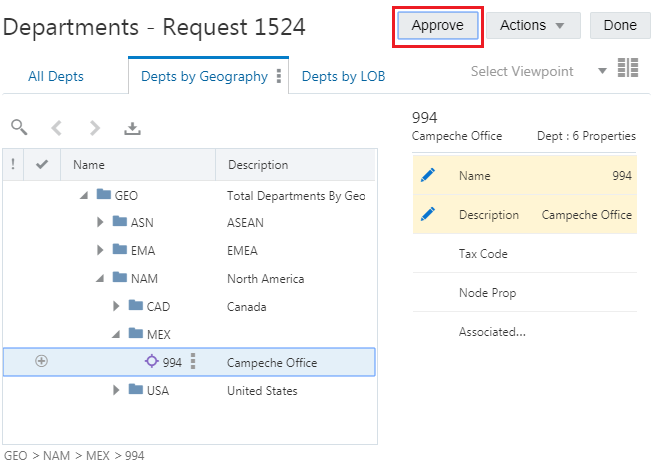
-
Puede agregar un comentario de aprobación y, a continuación, hacer clic en Aceptar.
Nota:
Es necesario que se corrijan los errores de validación para aprobar la solicitud. Si solo hay advertencias de validación, debe confirmar que desea continuar con la aprobación de la solicitud. Haga clic en Continuar para confirmar la solicitud a pesar de las advertencias, o en Cancelar para revisar la solicitud.